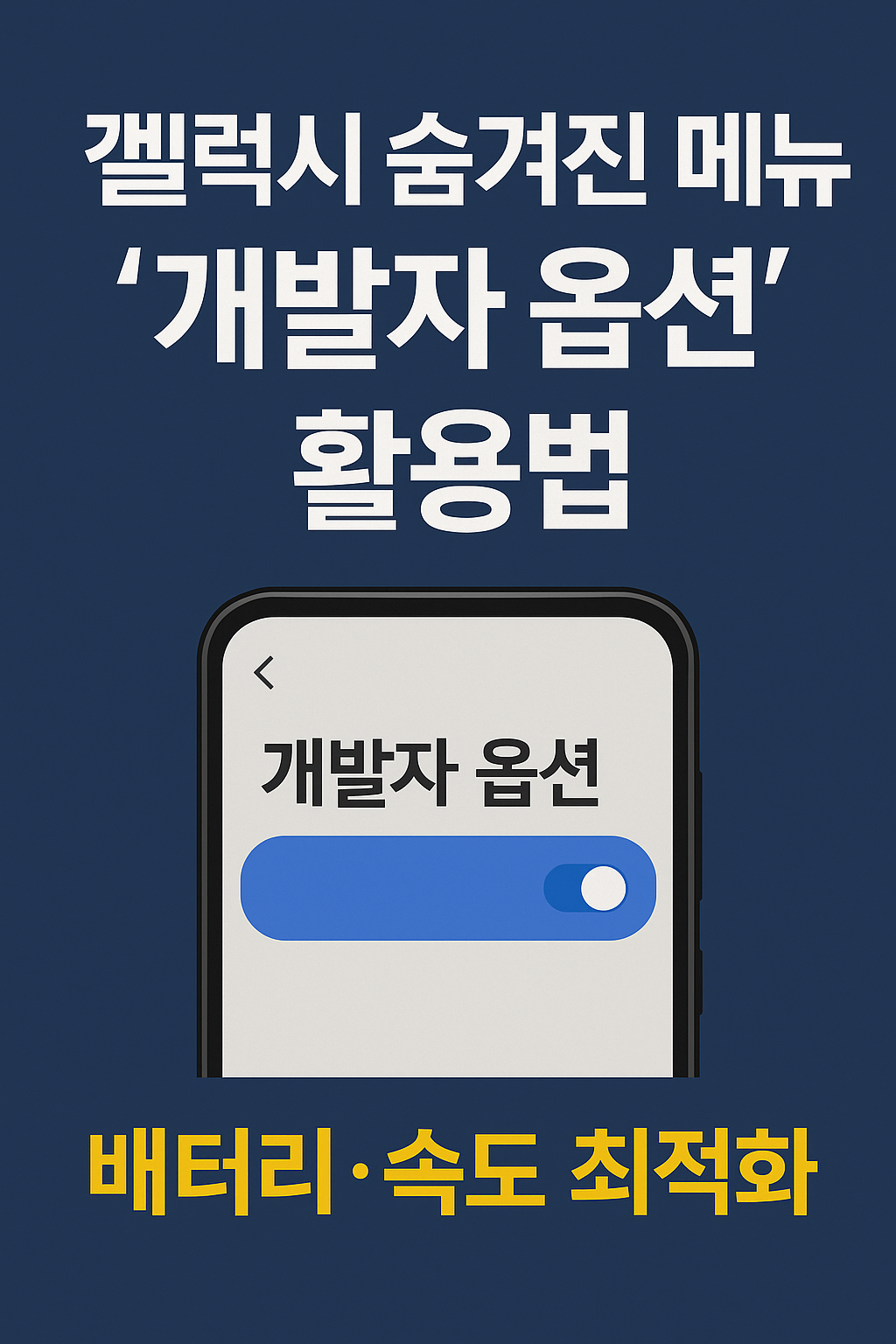갤럭시 숨겨진 메뉴 ‘개발자 옵션’ 활용법 (배터리·속도 최적화)
갤럭시 스마트폰을 사용하는 많은 사람들은 매일 같은 기능을 반복해서 사용하지만, 실제로는 다양한 숨겨진 기능들이 존재합니다. 그 중에서도 특히 유용한 기능이 바로 갤럭시 숨겨진 메뉴 ‘개발자 옵션’ 활용법입니다. 이 기능은 전문적인 사용자뿐만 아니라 일반 사용자에게도 많은 이점을 제공합니다. 이번 글에서는 갤럭시 숨겨진 메뉴 ‘개발자 옵션’ 활용법을 활용하여 배터리 효율성을 높이고 스마트폰의 속도를 최적화하는 방법에 대해 자세히 알아보겠습니다.
SEO 포커스 키워드: 갤럭시 개발자 옵션 활용법
SEO 메타 설명:
갤럭시 스마트폰의 숨겨진 메뉴인 ‘개발자 옵션’을 활용하면 배터리 효율과 속도를 최적화할 수 있습니다. 이 글에서는 개발자 옵션을 활성화하는 방법부터 실제로 도움이 되는 설정 항목까지 자세히 설명합니다.
갤럭시 숨겨진 메뉴 ‘개발자 옵션’ 활용법은 누구나 손쉽게 접근할 수 있는 유용한 도구입니다. 이 기능을 통해 스마트폰을 더욱 효과적으로 조정할 수 있습니다.
갤럭시 스마트폰을 사용하다 보면 ‘왜 이렇게 느려졌지?’, ‘배터리가 금방 닳네?’ 하는 생각이 들 때가 있습니다. 이런 문제는 단순히 앱 때문만이 아니라, 내부 시스템 설정이 기본값으로 고정되어 있기 때문일 수도 있습니다.
사실 삼성 갤럭시에는 일반 사용자가 잘 모르는 ‘개발자 옵션(Developer Options)’ 이라는 숨겨진 메뉴가 존재합니다. 이 기능은 원래 개발자를 위한 설정이지만, 몇 가지 항목을 잘 활용하면 속도 개선, 배터리 절약, 시스템 최적화에 큰 도움을 줄 수 있습니다.
갤럭시 숨겨진 메뉴 ‘개발자 옵션’ 활용법을 통해 배터리 관리를 더욱 효과적으로 할 수 있습니다.
1. 개발자 옵션이란?
‘개발자 옵션’은 안드로이드 시스템 내부 기능을 세밀하게 제어할 수 있는 고급 설정 메뉴입니다.
보통은 숨겨져 있으며, 일반 사용자에게는 노출되지 않습니다. 하지만 간단한 절차를 통해 활성화하면 성능 관련 옵션을 조정할 수 있습니다.
이 기능을 활용하면 다음과 같은 효과를 얻을 수 있습니다.
- 애니메이션 속도 조정으로 체감 속도 향상
- 백그라운드 앱 제한으로 배터리 절약
- USB 디버깅, 블루투스 오디오 코덱 변경 등 고급 설정 가능
갤럭시 숨겨진 메뉴 ‘개발자 옵션’ 활용법을 통해 더 나은 사용자 경험을 제공할 수 있습니다.
갤럭시 숨겨진 메뉴 ‘개발자 옵션’ 활용법은 성능 개선을 위한 중요한 도구입니다.
2. 개발자 옵션 활성화 방법
이와 같은 갤럭시 숨겨진 메뉴 ‘개발자 옵션’ 활용법을 통해 여러 가지 설정을 최적화할 수 있습니다.
갤럭시 스마트폰에서 개발자 옵션을 켜는 방법은 간단합니다.
- 설정 → 휴대전화 정보로 이동합니다.
- 소프트웨어 정보를 선택합니다.
- 빌드 번호(Build Number) 항목을 연속으로 7회 탭합니다.
- “개발자 모드가 켜졌습니다.”라는 문구가 표시됩니다.
- 이제 설정 화면으로 돌아가면 설정 → 개발자 옵션 메뉴가 새로 생긴 것을 확인할 수 있습니다.
이제 숨겨진 메뉴를 열어 다양한 기능을 직접 조정할 수 있습니다.
3. 속도 최적화를 위한 개발자 옵션 설정
갤럭시의 체감 속도를 높이려면 애니메이션 스케일(Transition Animation Scale) 을 조정하는 것이 가장 효과적입니다.
- 개발자 옵션을 엽니다.
- 아래로 스크롤해 창 애니메이션 배율, 전환 애니메이션 배율, Animator 길이 배율 항목을 찾습니다.
- 각 항목을 기본값(1배속) 에서 0.5배속 또는 애니메이션 사용 안 함으로 변경합니다.
이렇게 설정하면 앱 전환과 화면 이동이 훨씬 빠르게 느껴집니다.
실제 성능이 향상되는 것은 아니지만, 사용자 체감 속도가 크게 개선됩니다.
4. 배터리 절약을 위한 설정
개발자 옵션에는 배터리 효율을 높이는 기능도 포함되어 있습니다.
이제 갤럭시 숨겨진 메뉴 ‘개발자 옵션’ 활용법을 통해 여러분의 스마트폰을 최적화해 보세요.
갤럭시 숨겨진 메뉴 ‘개발자 옵션’ 활용법을 통해 스마트폰의 다양한 기능을 손쉽게 조정할 수 있습니다.
- 백그라운드 프로세스 제한 항목을 찾아서 최대 2개 앱 또는 없음으로 제한합니다.
- 불필요한 앱이 백그라운드에서 실행되는 것을 막아 배터리 소모를 줄입니다.
- 활동 유지 안 함(Don’t keep activities) 기능을 켜면, 앱을 나가자마자 완전히 종료됩니다.
- 다만, 멀티태스킹을 자주 하는 사용자에게는 불편할 수 있습니다.
- GPU 렌더링 강제 사용 옵션을 활성화하면, 일부 앱에서 그래픽 처리 속도가 향상됩니다.
개발자 옵션을 통해 갤럭시 숨겨진 메뉴 ‘개발자 옵션’ 활용법을 배우고 경험해 보세요.
이 세 가지 설정만으로도 평균 배터리 사용 시간이 약 10~15% 늘어나는 효과를 볼 수 있습니다.
5. 고급 기능: 블루투스 오디오 품질 개선
개발자 옵션에는 오디오 관련 고급 설정도 있습니다.
무선 이어폰을 사용하는 사용자라면 블루투스 오디오 코덱을 변경해 음질을 향상시킬 수 있습니다.
- 개발자 옵션에서 블루투스 오디오 코덱을 선택합니다.
- 기본값인 SBC 대신 AAC, aptX, 또는 LDAC를 선택합니다.
- 이어폰이 해당 코덱을 지원한다면 더 선명한 음질로 음악을 들을 수 있습니다.
단, LDAC는 고음질 대신 배터리 소모가 다소 많을 수 있으니 상황에 맞게 선택하는 것이 좋습니다.
6. 주의해야 할 점
개발자 옵션에는 시스템 동작에 영향을 미치는 항목이 많습니다.
잘못된 설정을 변경하면 앱이 비정상적으로 작동하거나, 배터리 소모가 오히려 늘어날 수도 있습니다.
갤럭시 숨겨진 메뉴 ‘개발자 옵션’ 활용법을 통해 사용자 맞춤형 설정을 즐길 수 있습니다.
- 모르는 항목은 변경하지 말고,
- 변경 전에는 현재 설정을 메모하거나 스크린샷으로 저장해두는 것이 안전합니다.
- 문제가 생기면 개발자 옵션을 비활성화하고 기기를 재부팅하면 대부분 원상복구됩니다.
7. 마무리
갤럭시 숨겨진 메뉴 ‘개발자 옵션’ 활용법을 활용해 자신의 스마트폰을 더욱 개인화해 보세요.
개발자 옵션을 활용하면 간단한 설정만으로도 스마트폰의 배터리 수명을 크게 연장할 수 있습니다. 예를 들어, 불필요한 앱들이 백그라운드에서 실행되지 않도록 설정하면, 하루 종일 스마트폰을 사용하더라도 배터리가 더 오래 갑니다. 실제로 많은 사용자가 이 설정을 통해 매일 수 시간씩 배터리 사용 시간을 늘릴 수 있었습니다.
갤럭시 숨겨진 메뉴 ‘개발자 옵션’ 활용법을 통해 더 나은 스마트폰 경험을 누려보세요.
갤럭시의 개발자 옵션 활용법은 단순한 숨겨진 기능 이상의 가치가 있습니다.
사용자 스스로 스마트폰의 성능과 배터리 효율을 세밀하게 조정할 수 있는 강력한 도구입니다.
특히 애니메이션 배율 조정, 백그라운드 앱 제한, GPU 렌더링 설정만 잘 활용해도 체감 속도와 사용 시간을 확실히 개선할 수 있습니다.
이제 단순히 기본 설정에만 의존하지 말고, 나만의 최적화된 갤럭시 환경을 만들어 보세요.
스마트폰의 진짜 성능은 ‘개발자 옵션’ 안에 숨어 있습니다.
또한, 개발자 옵션의 동작을 변경하여 앱의 반응 속도를 개선할 수 있습니다. 많은 사용자가 앱 실행 시 느린 반응 속도에 좌절감을 느끼며, 이에 대한 해결책으로 애니메이션 속도를 조정하면 체감 속도가 획기적으로 향상됩니다. 이러한 기능은 특히 게임을 즐기는 사용자에게 매력적이며, 게임의 로딩 속도뿐만 아니라 사용자 경험도 개선할 수 있습니다.
마지막으로, 개발자 옵션을 활용하여 스마트폰의 다양한 설정을 조절함으로써 사용자 맞춤형 스마트폰 환경을 구축할 수 있습니다. 다양한 실험을 통해 자신에게 맞는 최적의 설정을 찾는 과정은 스마트폰 사용의 재미를 배가시킵니다. 이러한 개발자 옵션의 장점과 활용법을 이해하고, 내가 사용하는 갤럭시 스마트폰을 더욱 효율적으로 사용할 수 있도록 해보세요.
마지막으로, 갤럭시 숨겨진 메뉴 ‘개발자 옵션’ 활용법을 통해 스마트폰을 개선할 수 있는 방법을 알아보세요.
갤럭시 숨겨진 메뉴 ‘개발자 옵션’ 활용법을 통해 스마트폰의 성능을 극대화할 수 있습니다.
모든 갤럭시 사용자에게 갤럭시 숨겨진 메뉴 ‘개발자 옵션’ 활용법은 유용한 정보입니다.
갤럭시 숨겨진 메뉴 ‘개발자 옵션’ 활용법을 통해 더욱 효율적인 스마트폰 사용이 가능합니다.
여러분도 갤럭시 숨겨진 메뉴 ‘개발자 옵션’ 활용법으로 스마트폰의 진정한 잠재력을 발견해 보세요.